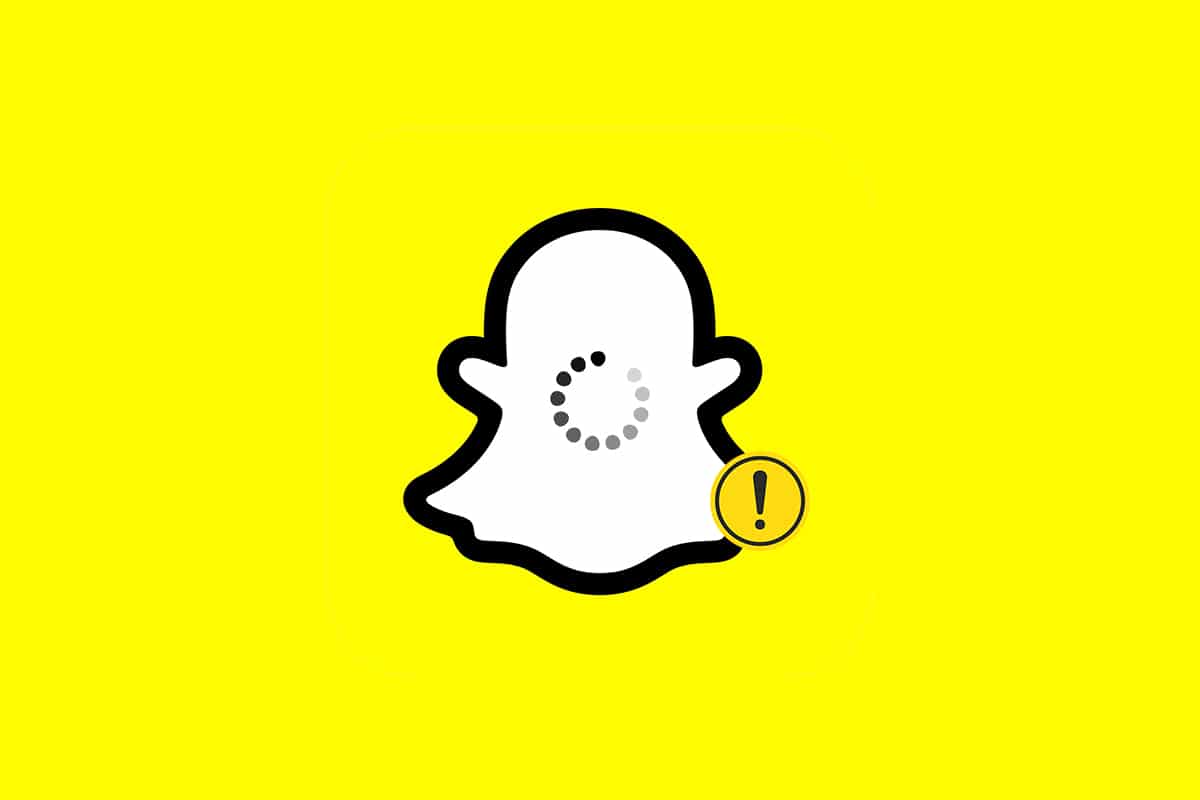De Snapchat-app inspireert gebruikers om momenten direct vast te leggen en maakt de weg vrij voor direct delen.Ze kunnen via foto's of video's zijn, genaamdMomentopname.Deze kiekjes of verhalen die privé met vrienden zijn gedeeld, verdwijnen 24 uur nadat de ontvanger ze heeft geopend.
Deze unieke functie van Snapchat is het meest gewild onder gebruikers.Hoewel andere sociale-media-apps deze eigenschap later implementeerden, had dit geen invloed op de populariteit van Snapchat.Snaps in deze app hebben echter ook laadfouten wanneer je tikt, zoals Snapchat laadt geen Snaps of Verhalen.
Als je met dit probleem wordt geconfronteerd, zal deze handleiding over het oplossen van Snapchat geen verhalen laden, je zeker helpen.
Inhoud
- 1 Hoe Snapchat te repareren laadt geen verhalen of snaps op Android-apparaten
- 1.1 Methode 1: Controleer de Snapchat-serverstatus
- 1.2 Methode 2: Problemen met de internetverbinding oplossen
- 1.3 Methode 3: Log uit en weer in op je Snapchat-account
- 1.4 Methode 4: Start je apparaat en Snapchat-app opnieuw op
- 1.5 Methode 5: Snapchat bijwerken
- 1.6 Methode 6: telefoon-besturingssysteem bijwerken
- 1.7 Methode 7: DNS wijzigen
- 1.8 Methode 8: Gegevensbesparingsbeperkingen verwijderen
- 1.9 Methode 9: Vrijstelling van de batterijbesparingsbeperkingen van Snapchat
- 1.10 Methode 10: App-machtigingen inschakelen
- 1.11 Methode 11: de app-cache verwijderen
- 1.12 Methode 12: Snapchat-gesprekken wissen
- 1.13 Methode 13: Vrienden verwijderen en toevoegen in Snapchat
- 1.14 Methode 14: Installeer de app opnieuw
- 2 Hallo, leuk je te ontmoeten.
Hoe Snapchat te repareren laadt geen verhalen of snaps op Android-apparaten
BovenstaandeFoutmisschien:
- een leeg scherm zonder foutmeldingen,
- geen momentopnames voor een specifieke gebruiker kunnen bekijken, of
- Voorbeeld grijze afbeelding.
Deze fouten deden zich voor het eerst voor op uw Android-apparaatsommigeDe reden is:
- Instabiele internetverbinding op Android-apparaat
- Uitval aan de serverzijde van Snapchat
- Limieten voor gegevens- of batterijbesparing voor de Snapchat-app
- De versie van de Snapchat-app op je apparaat is verouderd
- Android-machtigingen uitgeschakeld voor Snapchat-app
Dus om deze genoemde problemen op te lossen, volgt u de onderstaande methoden om het probleem op te lossen.
Opmerking:Aangezien smartphones niet dezelfde instellingsopties hebben en ze van fabrikant tot fabrikant verschillen, moet u ervoor zorgen dat ze correct zijn ingesteld voordat u instellingen wijzigt.De schermafbeeldingen die in dit artikel worden gebruikt, zijn afkomstig van een Samsung M12 Android-telefoon.
Methode 1: Controleer de Snapchat-serverstatus
Snapchat is misschien niet voor iedereen.Dit kan te wijten zijn aan een probleem met de servers van Snapchat.Daarom wordt aanbevolen om te controleren:
- Snapchat via TwitterDe officiële aankondiging uitgegeven.
- of via Down Detectorserverstatus weergeven,Als volgt.
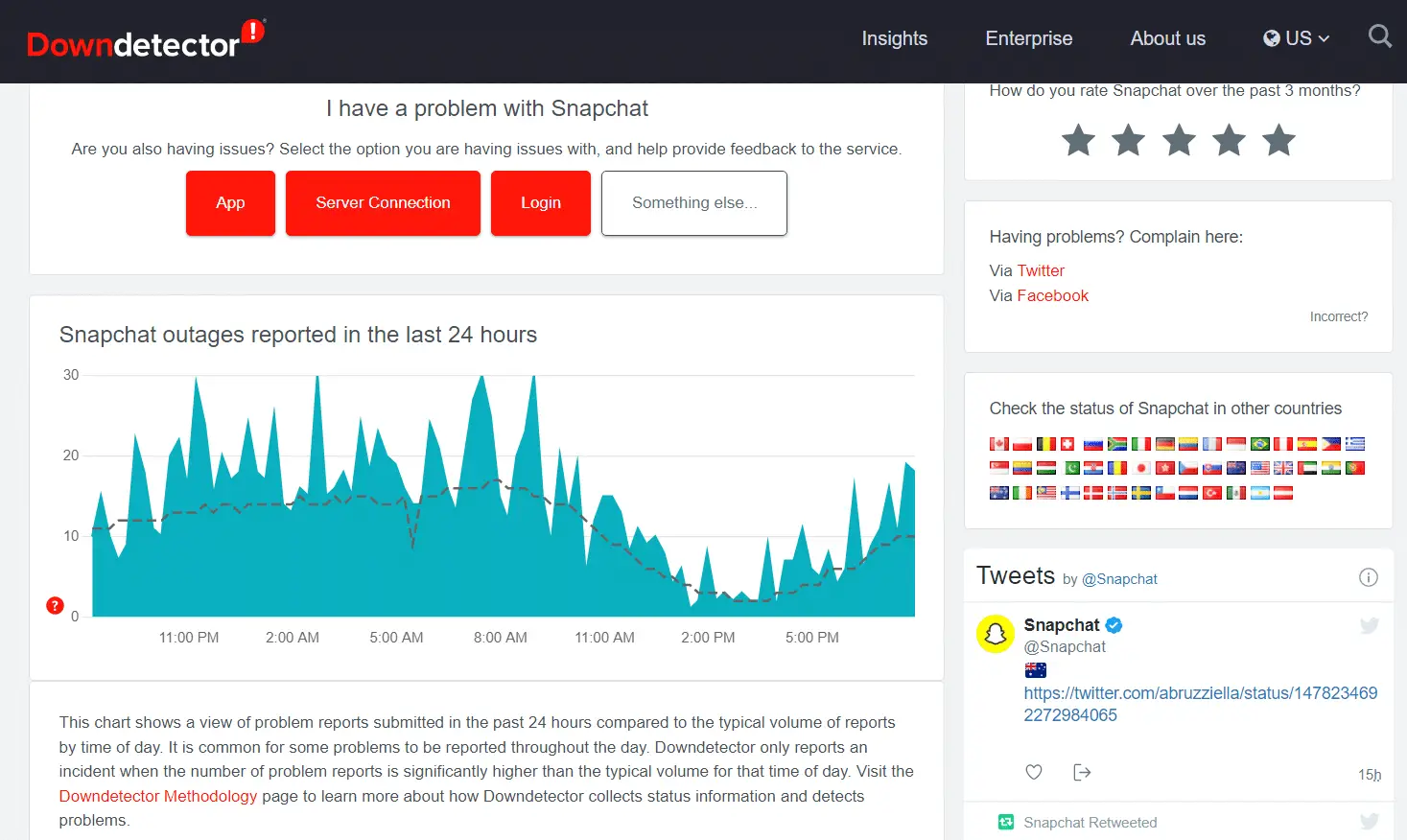
Methode 2: Problemen met de internetverbinding oplossen
Het is niet altijd de applicatie die het probleem veroorzaakt.De netwerkverbinding kan ook de boosdoener zijn.probeer te openen op je telefoonGoogle Chrome或YouTubeom de netwerkstabiliteit te controleren.
- Als u mobiele data gebruikt, dan:Schakel over naar wifi en vice versa.
- Als u een VPN gebruikt, schakelt u over naar een andere server ofVerbinding met VPN verbreken.Dit komt omdat als Snapchat een VPN detecteert, deze meestal niet werkt.
Volg de onderstaande stappen om opnieuw verbinding te maken met het netwerk om ervoor te zorgen dat Snapchat geen Snaps of Stories laadt:
1. AfsluitenSnapchaten open de設置sollicitatie.
2. Klik opaansluitenopties, zoals weergegeven.
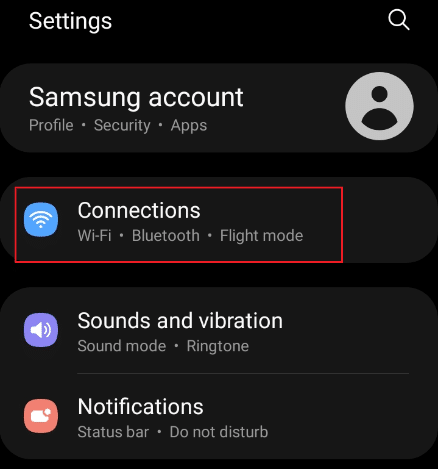
3. Afhankelijk van uw verbinding, klikt u op de gemarkeerdeWi-Fi或het mobiele netwerkOpties.uitzetten,vervolgens 切換到bijbehorende netwerk.
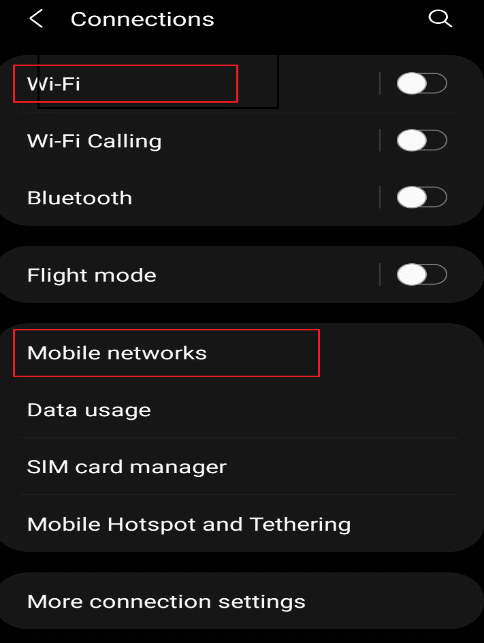
4. Eindelijk,heropenen Snapchatsollicitatie.
Lees ook:Wat betekent fruit op Snapchat?
Methode 3: Log uit en weer in op je Snapchat-account
Het kan ook te wijten zijn aan toepassingsgerelateerde problemen.Je kunt dus uitloggen bij de app en weer inloggen om het probleem op te lossen. Snapchat laadt het probleem met de verhalen niet als volgt:
1.openen op je telefoonSnapchat.
2. Klik in de linkerbovenhoekpersoonlijke informatie 圖標.
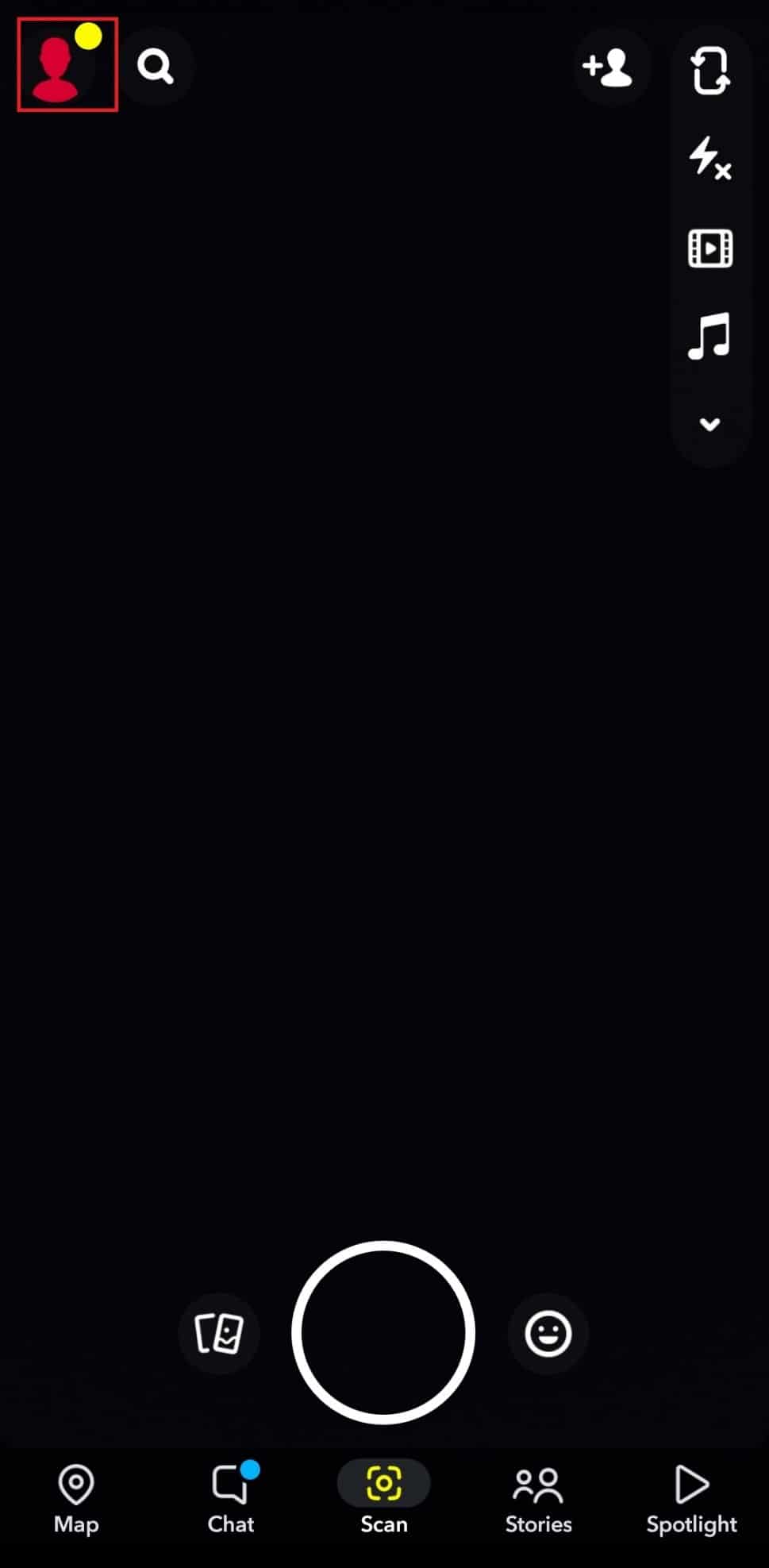
3. Klik op InstellingenTandwiel icoon, zoals de foto laat zien.
![]()
4. Veeg het scherm omlaag en tik opUitloggenOpties.
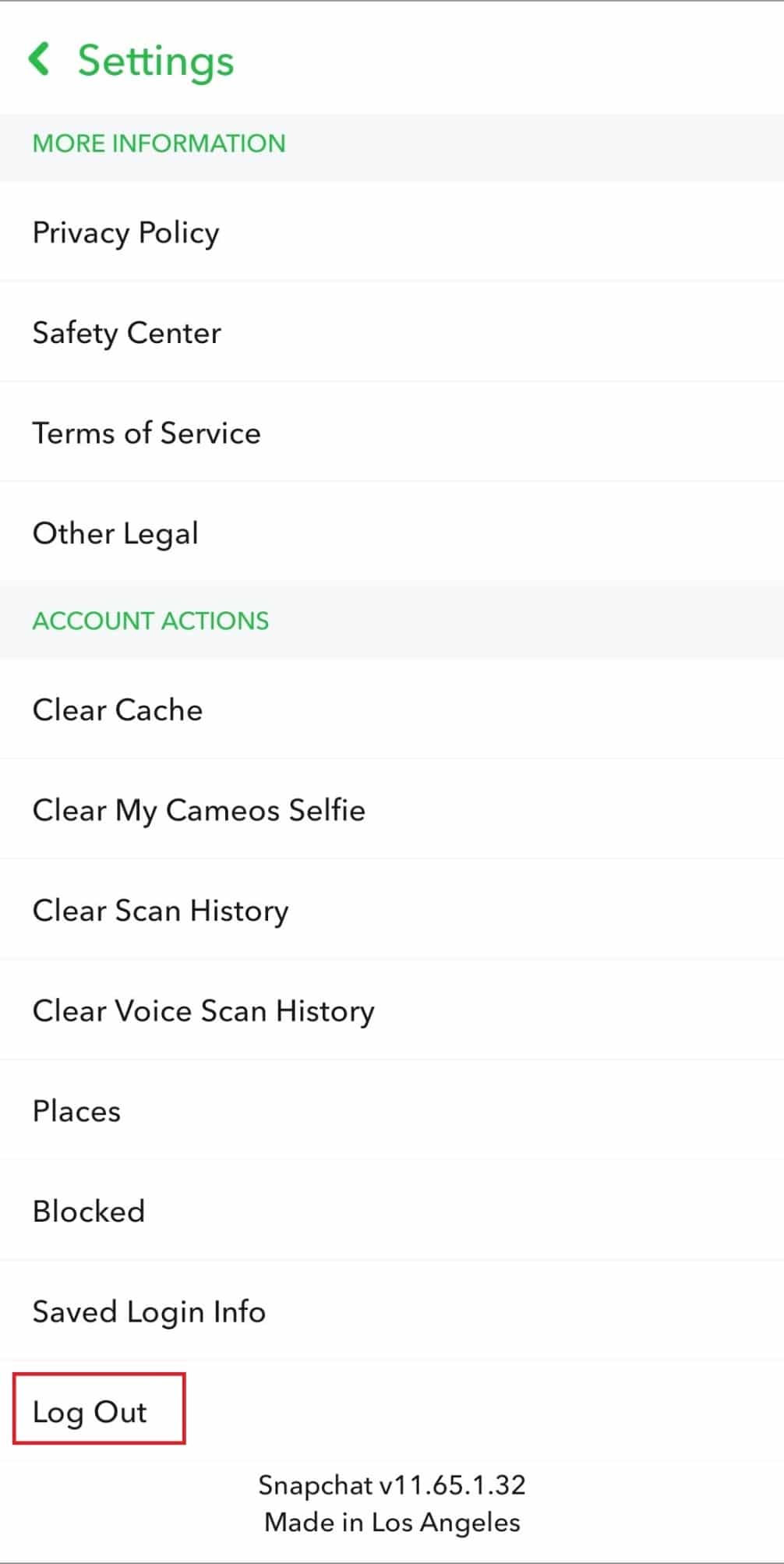
5. Klik op Afmeldenbevestigingsprompt.
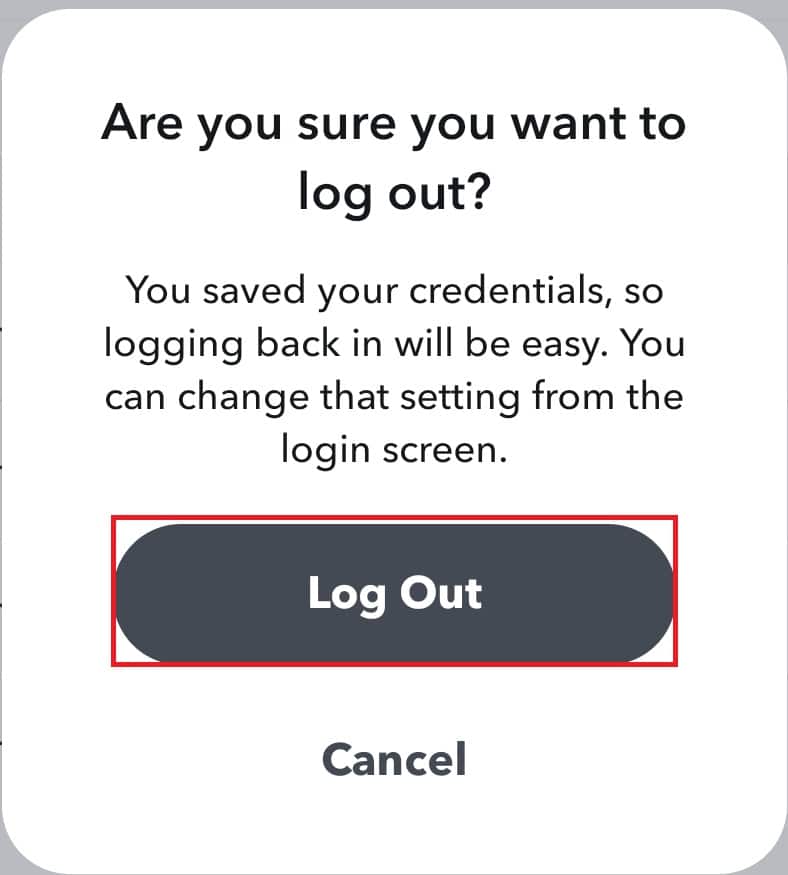
6. Nu,Voer uwwachtwoord resetLog in.
Methode 4: Start je apparaat en Snapchat-app opnieuw op
De kans bestaat dat de applicatie niet goed start, waardoor er onnodige complicaties ontstaan.Het is dus de moeite waard om het eens te proberen en je telefoon en Snapchat-app opnieuw te starten.
1. Schakel de . uitSnapchatsollicitatie.
2. Houd tegelijkertijd ingedruktvolume和電源Knop.
3. Tik op de telefoonOpnieuw opstartenicoon, zal de telefoon automatisch opnieuw opstarten.
![]()
4. Open dan設置applicatie en klik optoepassingopties, zoals weergegeven.
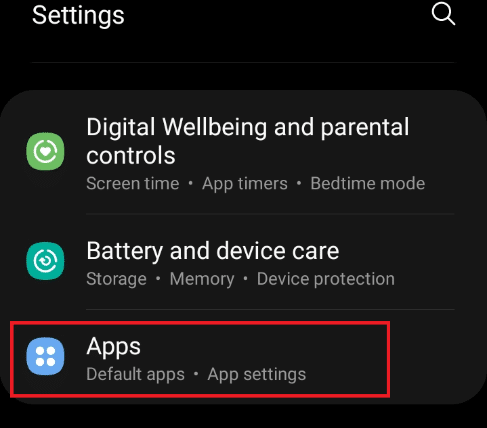
5. vindenSnapchaten klik erop.
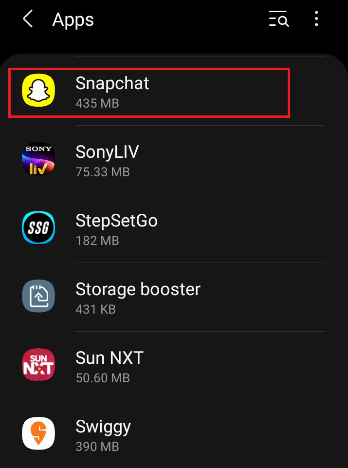
6. Op SnapchatAanmeldingsinformatiepagina, klik op de gemarkeerdegedwongen stopicoon.
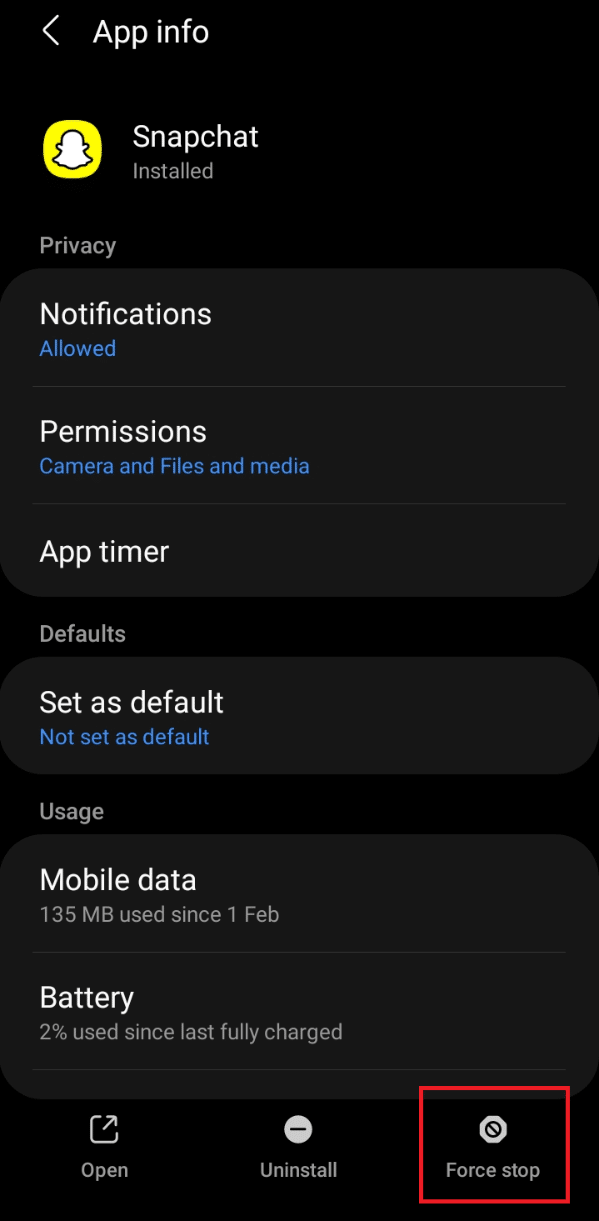
7.Herstart SnapchatPas toe en controleer of de snapshot kan worden geladen.
Methode 5: Snapchat bijwerken
Het gebruik van een oudere versie van de app kan laadfouten veroorzaken.Volg deze stappen om de Snapchat-app bij te werken:
1.openen op mobielSpeel winkel.Zoek dan naarSnapchat.
Opmerking: iPhone-gebruikers zouden moeten gebruikenApp Store.
2A.Als er een nieuwe update beschikbaar is, klik dan op更新.
2B.Als de app al up-to-date is, wordt deze weergegevenaanzettenOpties.Probeer in dit geval de volgende oplossing.
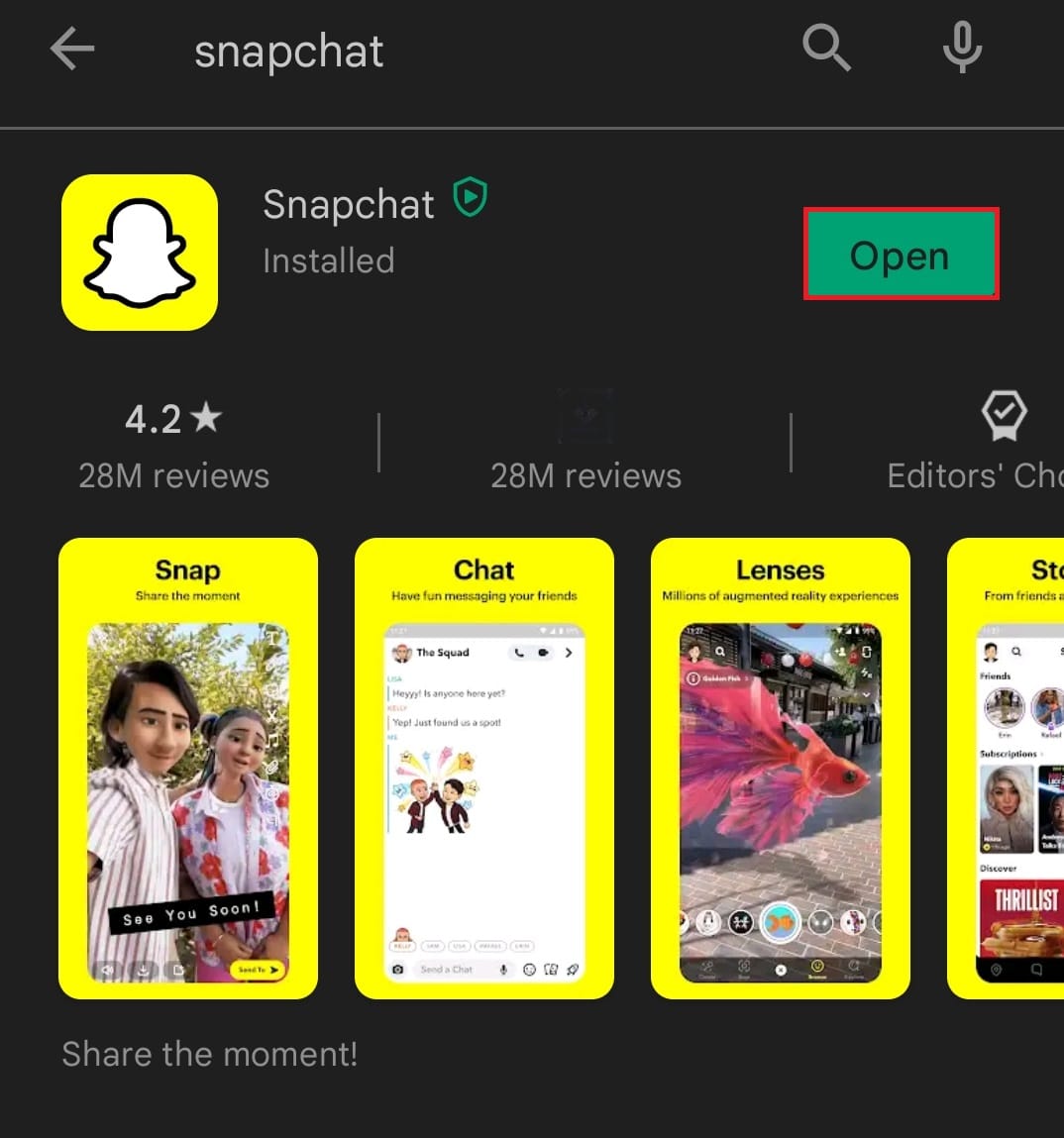
Methode 6: telefoon-besturingssysteem bijwerken
Telefoonfabrikanten brengen software-updates uit nadat ze bugs in telefoons hebben verholpen.Het bijwerken van je telefoon kan ervoor zorgen dat Snapchat geen snaps laadt.Volg indien nodig de onderstaande stappen om uw besturingssysteem te controleren en bij te werken:
1.Openen op je Android-telefoonStel de applicatie in.
2. Navigeer en selecteer uit de optiesSoftware-update, zoals de foto laat zien.
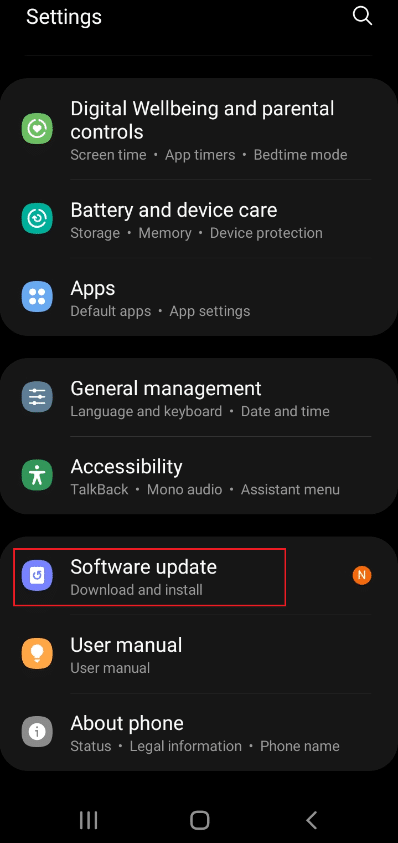
3. Als een systeemupdate vereist is, klikt u opDownload en installeer,Zoals hieronder weergegeven.
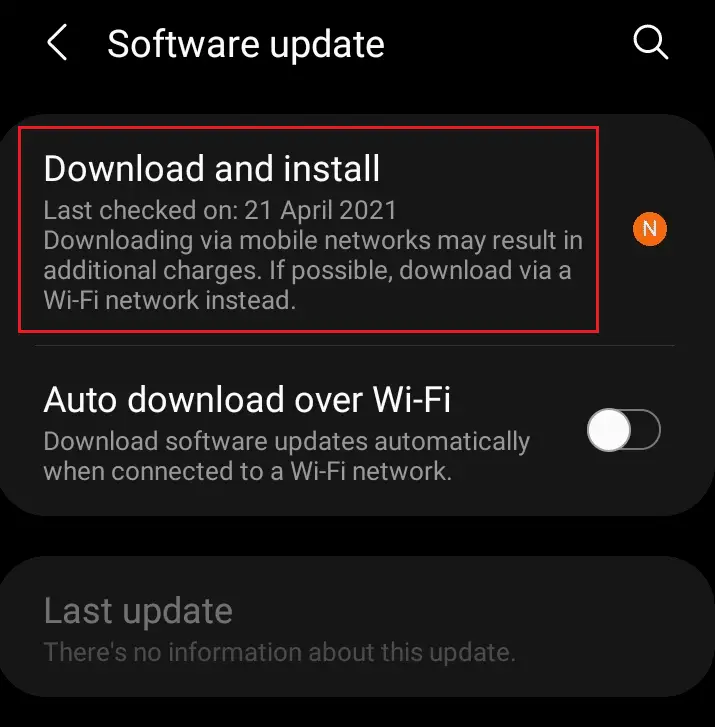
4. Klik vervolgens op下载om de systeemsoftware bij te werken, zoals weergegeven.
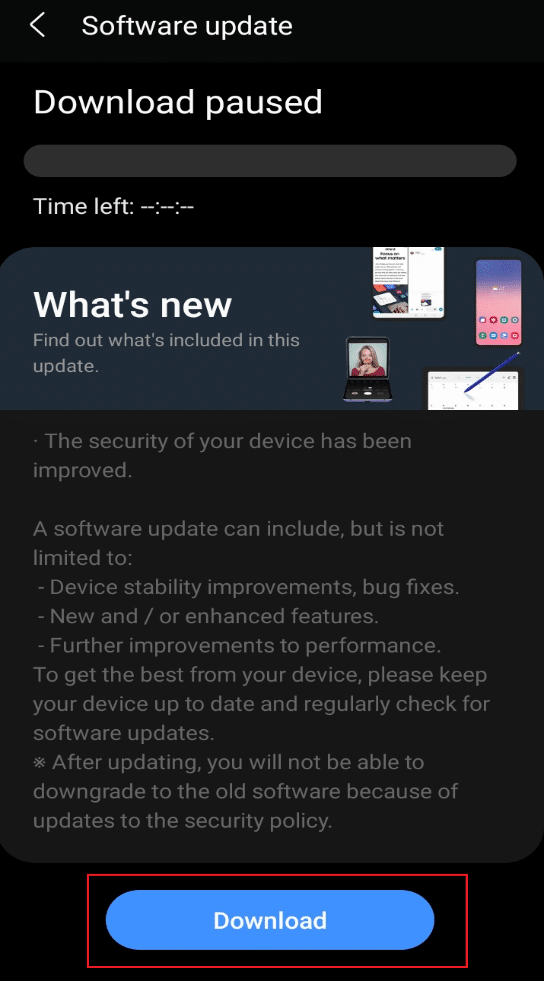
5. Na de update,herstart mobielen open de Snapchat-app.Controleer of u nu snapshots of verhalen kunt laden.
Methode 7: DNS wijzigen
Veel gebruikers hebben dit probleem opgelost door de DNS-instellingen op hun telefoons te wijzigen.Het loont de moeite om het idee uit te voeren en te controleren of het voor u werkt.
1. Zoals afgebeeld, ga naar設置>aansluiten.
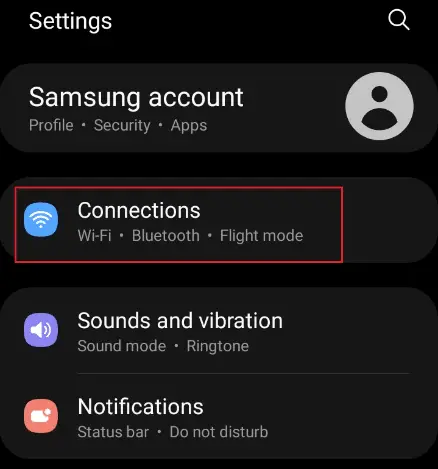
2 inaansluitentabblad, selecteerWi-Fiopties, zoals weergegeven.
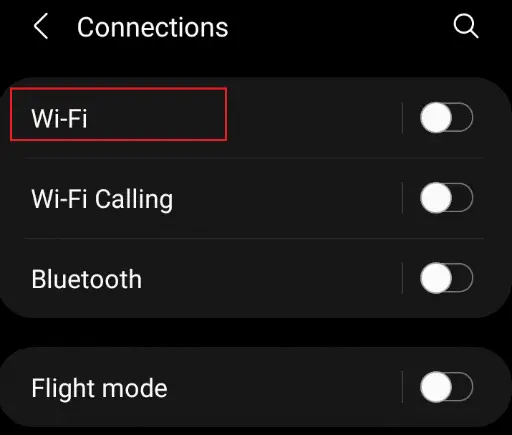
3. Tik op de Wi-Fi-pagina ophuidig netwerkGemarkeerde instellingenversnelling 圖標.
![]()
4. Klik vervolgens opGeavanceerddrop-down opties.
5. Selecteer de gemarkeerdeIP-instellingenen wilDHCPveranderen naarStatisch.
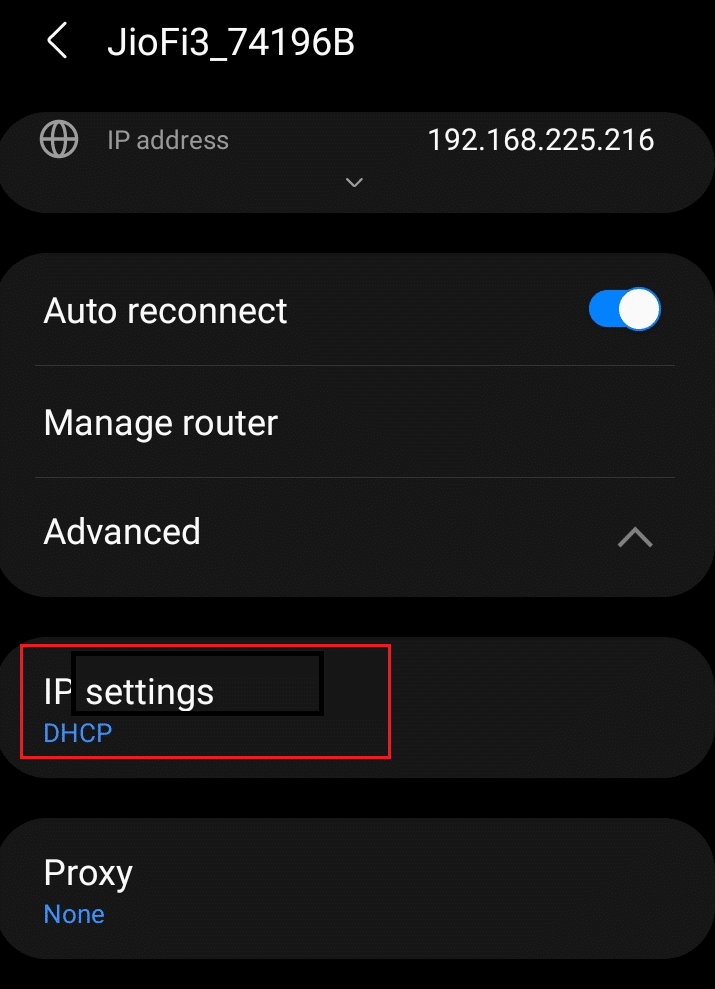
6. Breng ook de volgende wijzigingen aan en klik op保存.
- DNS 1 - 8.8.8.8
- DNS 2 - 8.8.4.4
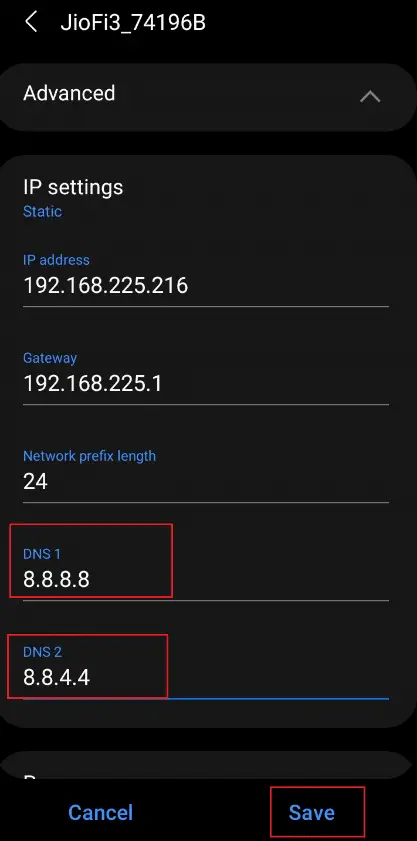
Methode 8: Gegevensbesparingsbeperkingen verwijderen
Alle Android-telefoons bieden een functie voor gegevensbescherming die het gebruik van achtergrondgegevens elimineert om gegevens te bewaren tijdens perioden van beperkte internetbeschikbaarheid.Dit kan de oorzaak van dit probleem zijn en de beperking moet worden opgeheven en Snapchat moet worden vrijgesteld zoals hieronder beschreven:
1. Openen設置applicatie en klik opaansluitenOpties.
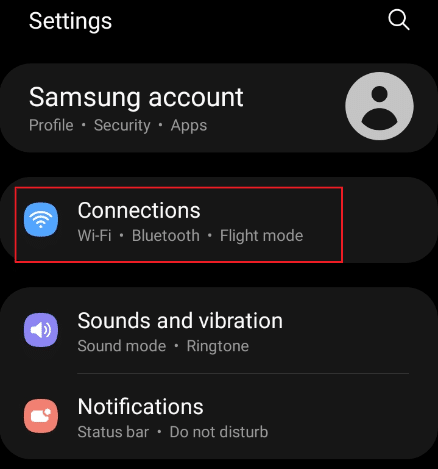
2 inaansluitenpagina, klik opdata gebruikopties, zoals weergegeven.
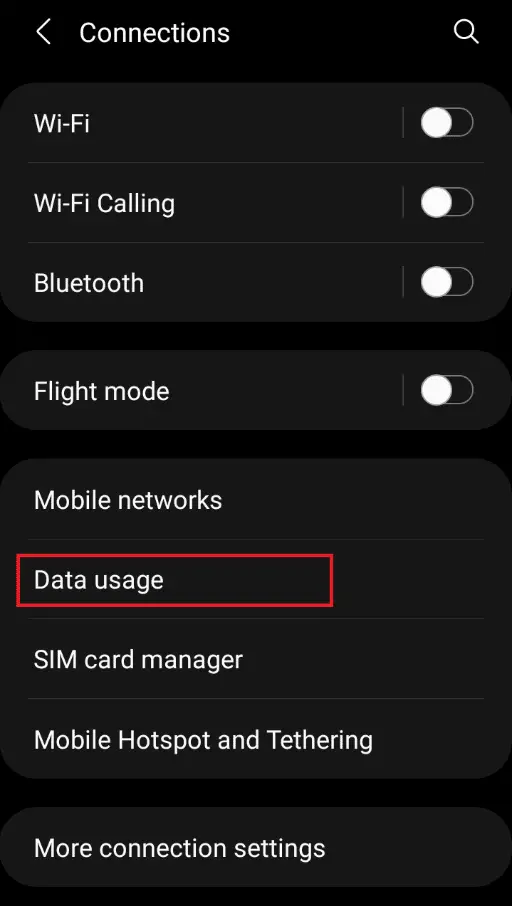
3. Klik opop het volgende schermOpties voor gegevensbesparing.
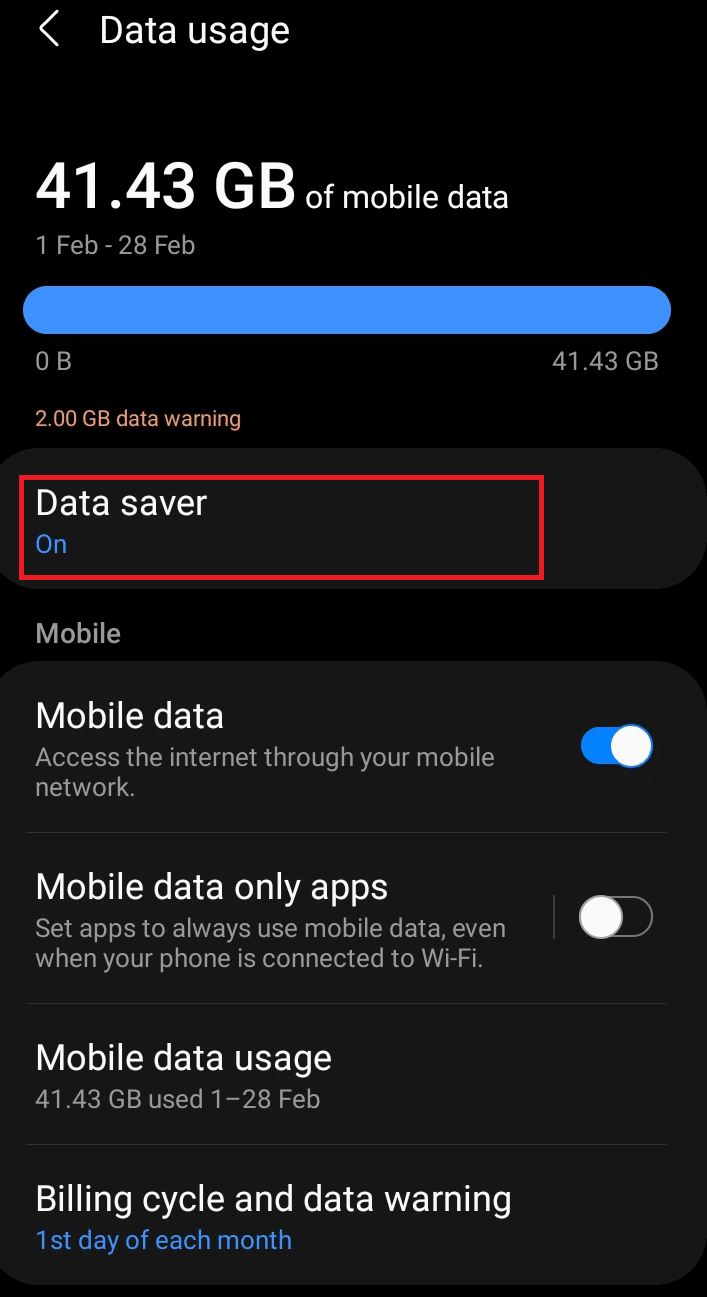
4 ingegevensbesparingmenu, sluitenzet nu aanoptie om het uit te schakelen.
5. Klik vervolgens opToestaan dat gegevens worden gebruikt wanneer gegevensbesparing is ingeschakeldOpties.
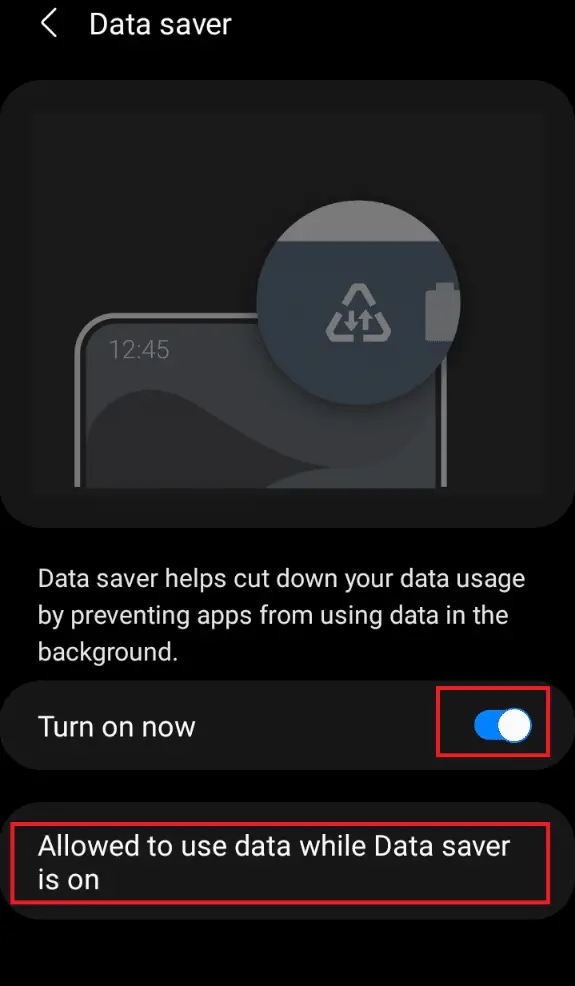
6. Nu zoekenSnapchatEnaanzetten.
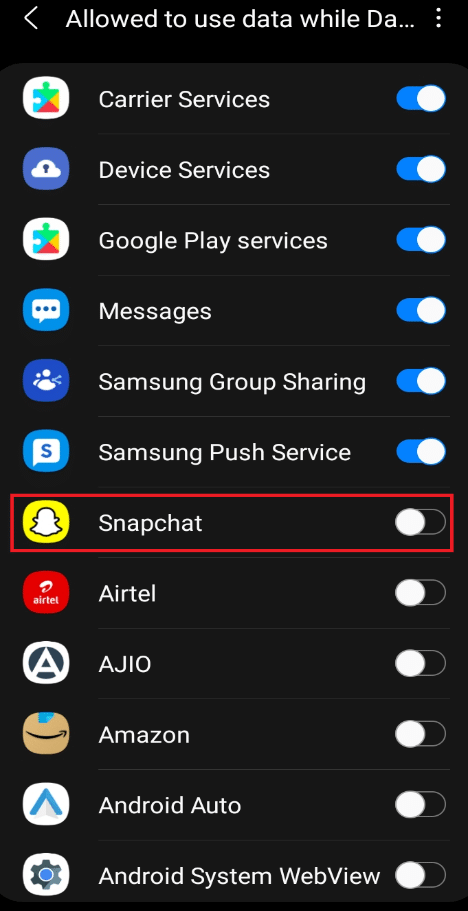
7. Controleer nu of u de snapshot automatisch kunt laden na het verwijderen van de beperking.Als dit niet het geval is, probeert u de volgende oplossing.
Methode 9: Vrijstelling van de batterijbesparingsbeperkingen van Snapchat
Net als het vrijstellen van Snapchat van databesparingsbeperkingen, als de vorige methode niet werkt, is het noodzakelijk om Snapchat vrij te stellen van batterijbesparingsbeperkingen.Voer hiervoor de onderstaande stappen uit:
1.Openen op je Android-telefoonStel de applicatie in.
2. Klik opOnderhoud van batterij en apparatuuropties, zoals weergegeven.
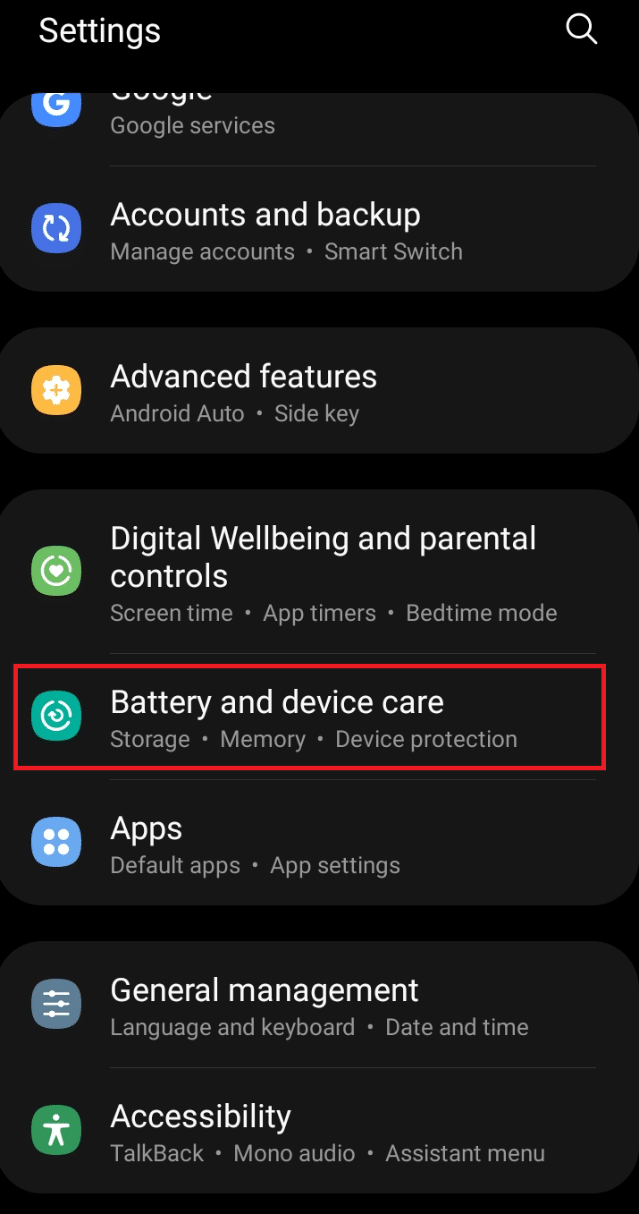
3 inApparatuuronderhoudpagina, klik op de gemarkeerdeaccuOpties.
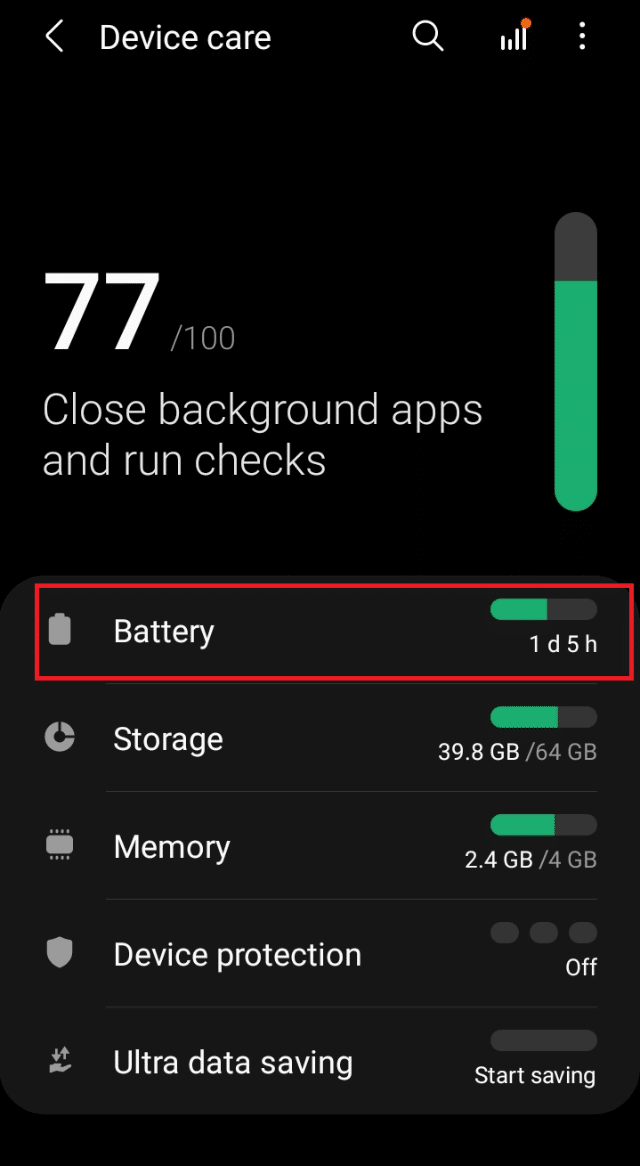
4. Zorg ervoor dat u sluitEnergiebesparende modusoptie om batterijbesparing uit te schakelen.
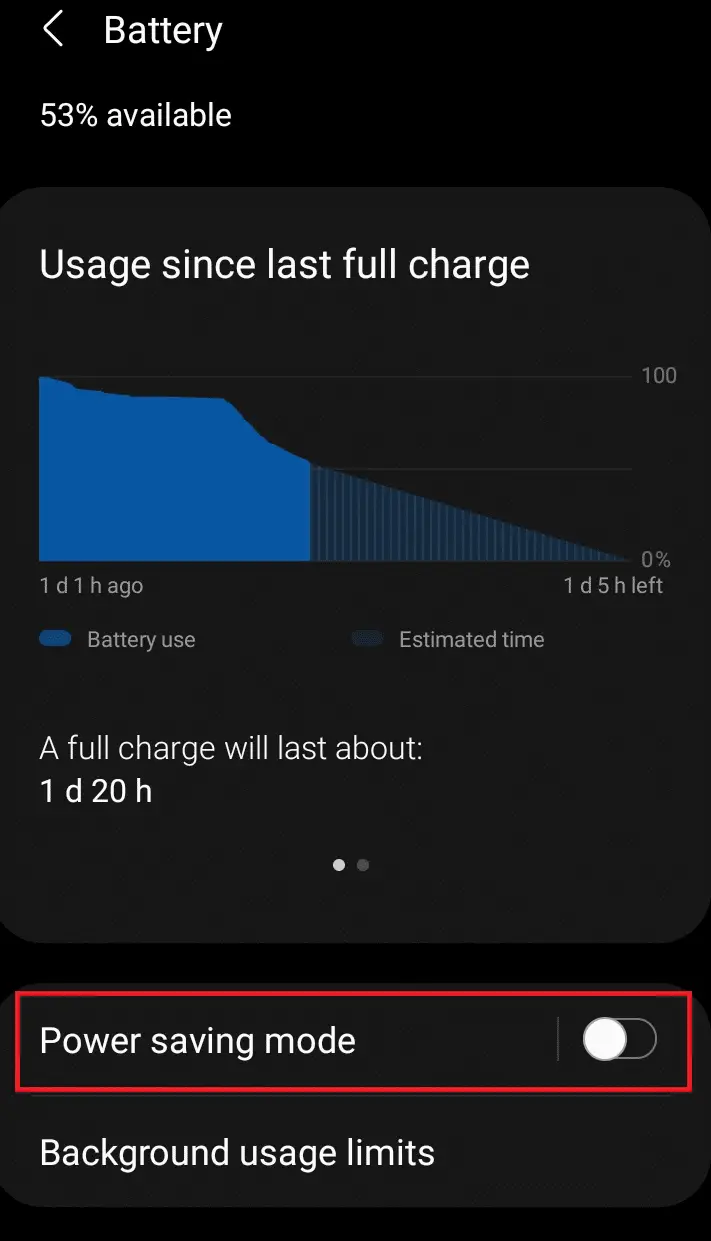
5. Nogmaals, ga naar設置optie en klik optoepassing, zoals de foto laat zien.
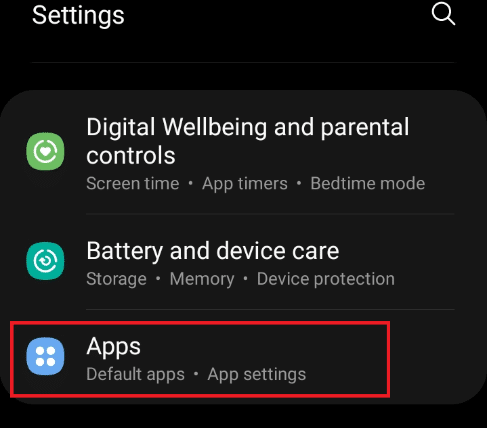
6. Klik hier opSnapchattoepassing, zoals aangegeven.
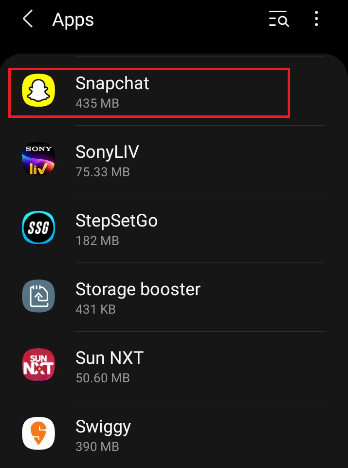
7. Op SnapchatAanmeldingsinformatiepagina, klik opaccuOpties.
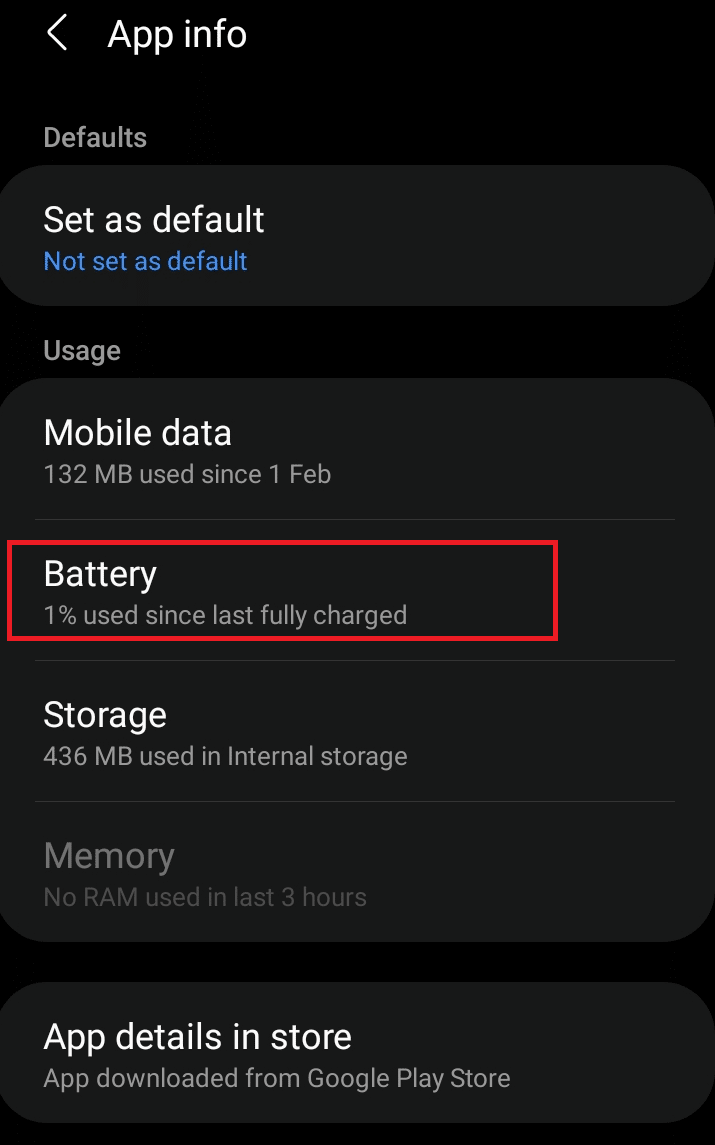
8. InBatterijgebruik beherenSectie omlaag schakelenAchtergrondactiviteit toestaanOpties.
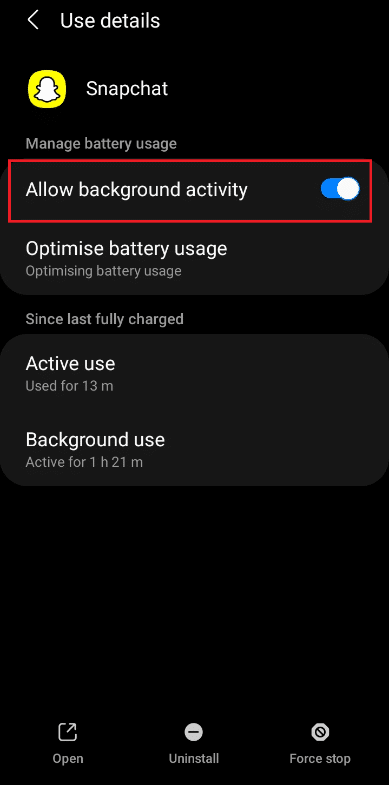
Methode 10: App-machtigingen inschakelen
Als geen van de bovenstaande methoden het probleem Snapchat laadt Verhalen niet oplost, kan Snapchat mogelijk geen locatie-, opslag-, enz.-machtigingen van je telefoon krijgen.Volg de onderstaande stappen om de uitgeschakelde Snapchat-machtigingen te controleren en indien nodig in te schakelen:
1.openen op je telefoonSnapchat-app.
2. Voer in zoals eerder設置bladzijde.
![]()
3. Klik hier opprivacyonder de sectieAutoriteitOpties.
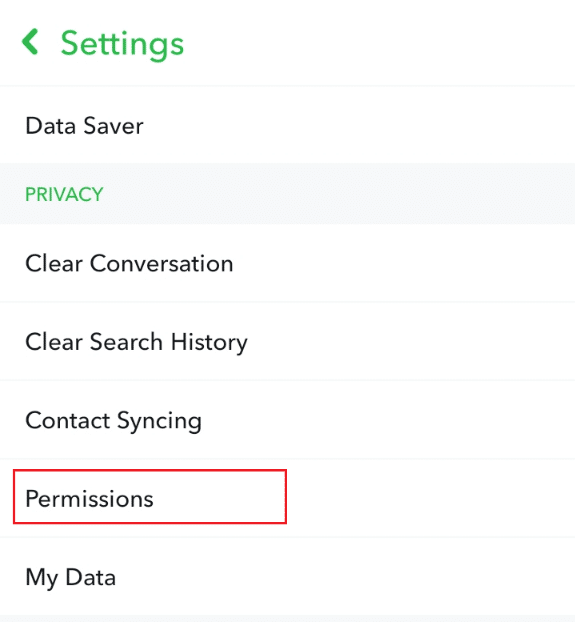
4. Door te klikken opKlik om in te schakelenDe hieronder gemarkeerde opties om de applicatie's in te schakelenalles vereistRechten.
Opmerking:Het volgende is een voorbeeld van een locatie.Zorg ervoor dat u ook alle andere machtigingen inschakelt.
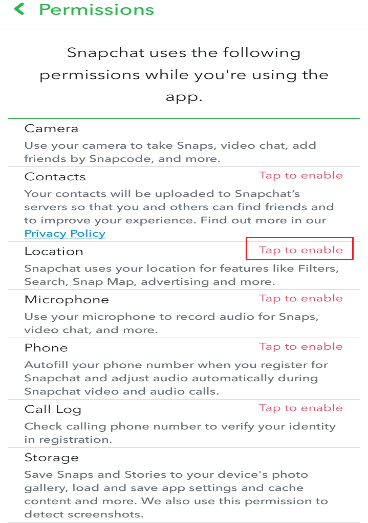
5 inLocatierechtentabblad, klik op Altijdtoestaanom altijd locatietoegang voor deze app te bieden.
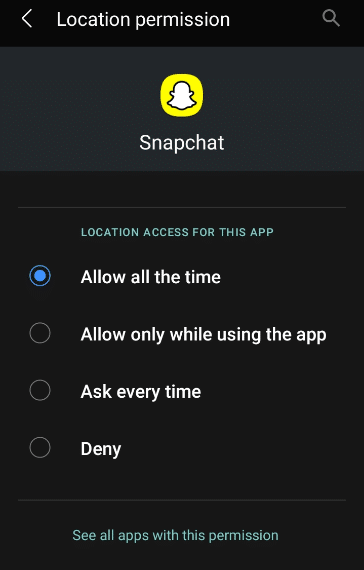
6. Sluit tot slot Snapchat en open het opnieuw en probeer een Snap of Verhaal te laden.
Methode 11: de app-cache verwijderen
Caching is het proces waarbij gegevens tijdelijk worden opgeslagen in het CPU-geheugen.Alle applicaties hebben een cache voor een efficiënte werking, maar soms kan overbelasting van de cache de applicatie beïnvloeden, waardoor laadfouten ontstaan.Volg dus de gegeven stappen en verwijder de Snapchat-cache:
1. Op je apparaatbeginSnapchat.
2. In jouwpersoonlijke informatie, klik op Instellingen in de rechterbovenhoekTandwiel icoon.
![]()
3. Op Snapchat設置pagina, klik opaccountbewerkingenonder de sectieCache wissenOpties.
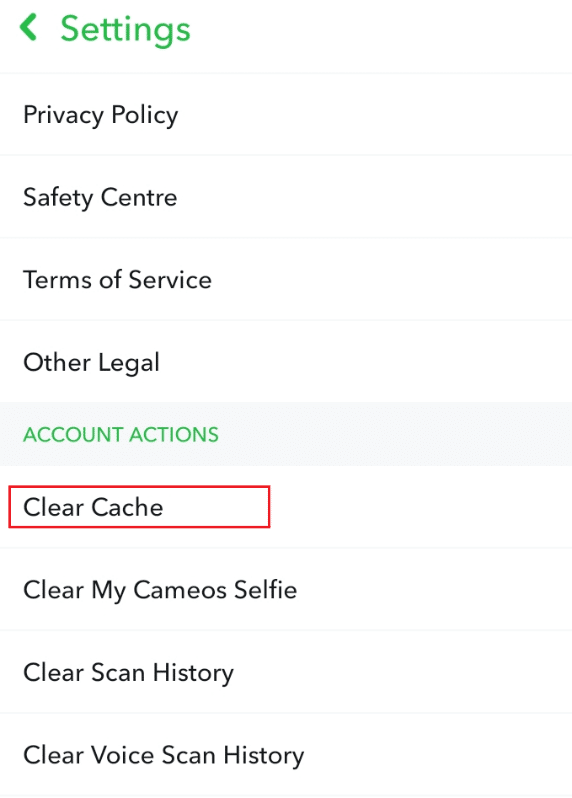
4. Er verschijnt een pop-uptabblad.點擊doorgaan metom de app-cache te wissen.
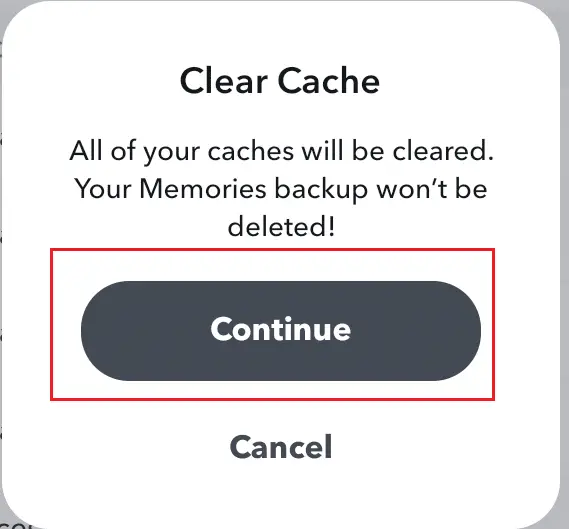
5. Na het wissen van de cache, sluit enHerstarten Snapchat.
Methode 12: Snapchat-gesprekken wissen
Het wissen van gesprekken in de Snapchat-app kan ervoor zorgen dat Snapchat geen verhalen laadt.
Opmerking:Als u een chat wist, worden verzonden of opgeslagen berichten niet verwijderd.
1. Op je telefoonbeginSnapchat-app.
2. Navigeer naar uwpersoonlijke informatieen klik op instellingenTandwiel icoon,Zoals hieronder weergegeven.
![]()
3. Klik oponder het privacygedeelteduidelijke conversatieOpties, zoals de foto laat zien.
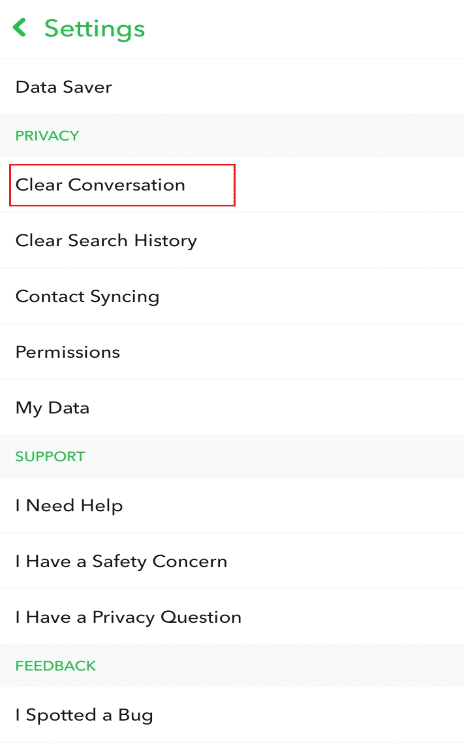
4. Klik vervolgens ophet gesprek van je vriendkruis, zoals afgebeeld.
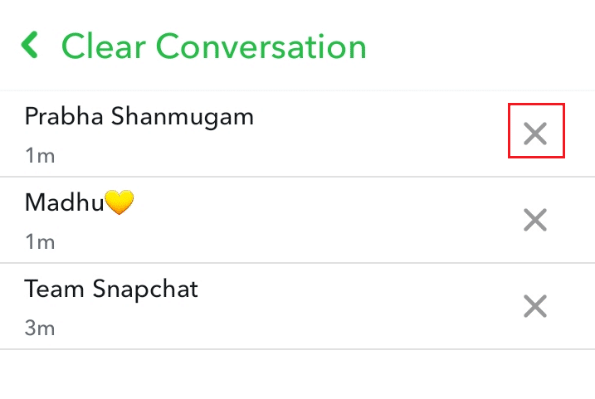
5. Klik op het pop-uptabblad opverwijderenom het geselecteerde gesprek te wissen.
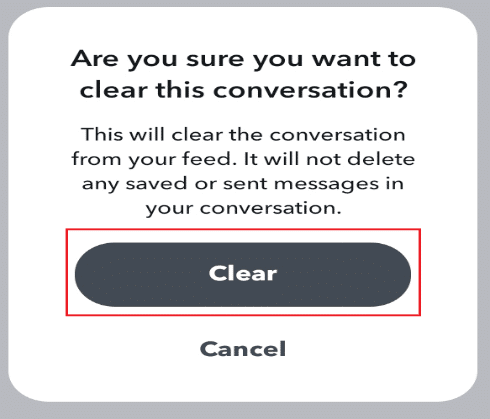
6.naar alle gesprekkenHerhaal dezelfde handeling en open de applicatie opnieuw.
Methode 13: Vrienden verwijderen en toevoegen in Snapchat
Als Snapchat nog steeds problemen heeft met het laden van Verhalen, zelfs nadat het gesprek is gewist, is een andere optie om de gebruikers van wie je Snaps of Verhalen niet kunt laden, te verwijderen en ze vervolgens weer toe te voegen.Volg de onderstaande stappen:
Opmerking:Het is belangrijk om hier op te merken dat het alle eerder verzonden en ontvangen snapshots zal verwijderen.
1. Op je telefoonbeginSnapchat-app.
2. Ga naar jepersoonlijke informatieEn klikmijn vriend, zoals de foto laat zien.
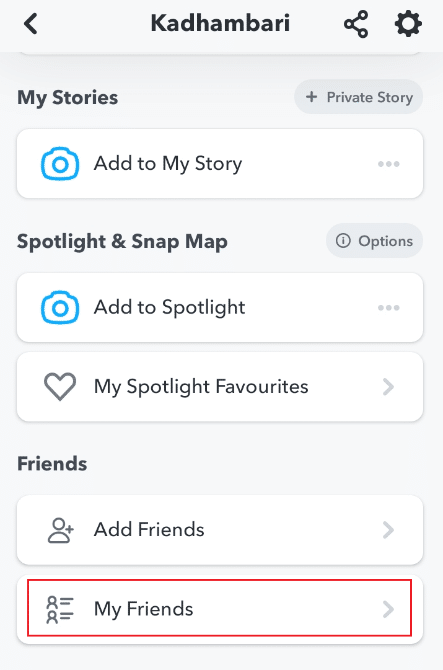
3.selecteer jou uit de lijstnaam van de vriend.
4. Klik opVrienden bekijken,Zoals hieronder weergegeven.
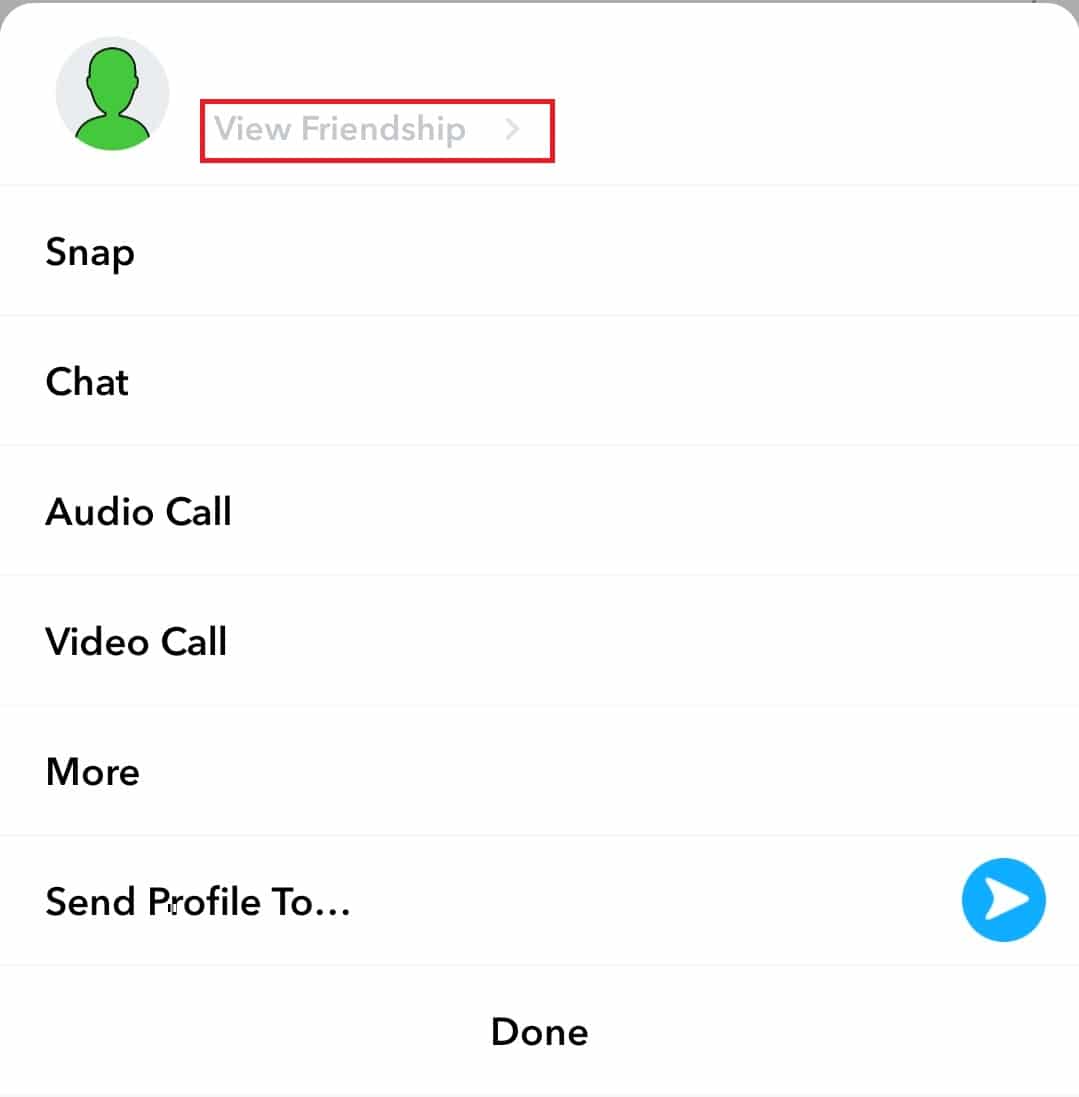
5. Klik op in de rechterbovenhoek van het schermDrie stippen pictogram.
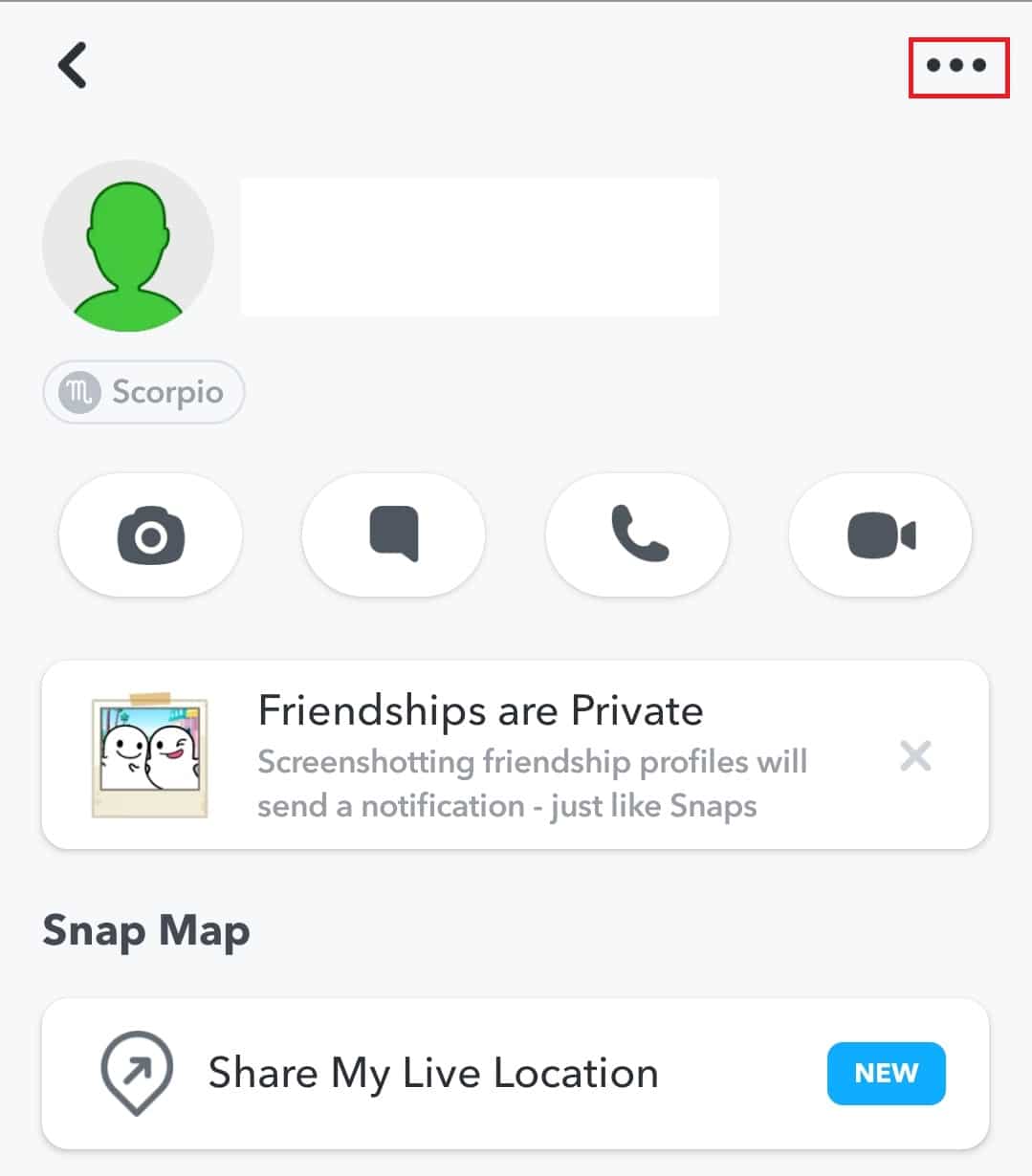
6. Klik opvriend verwijderen.
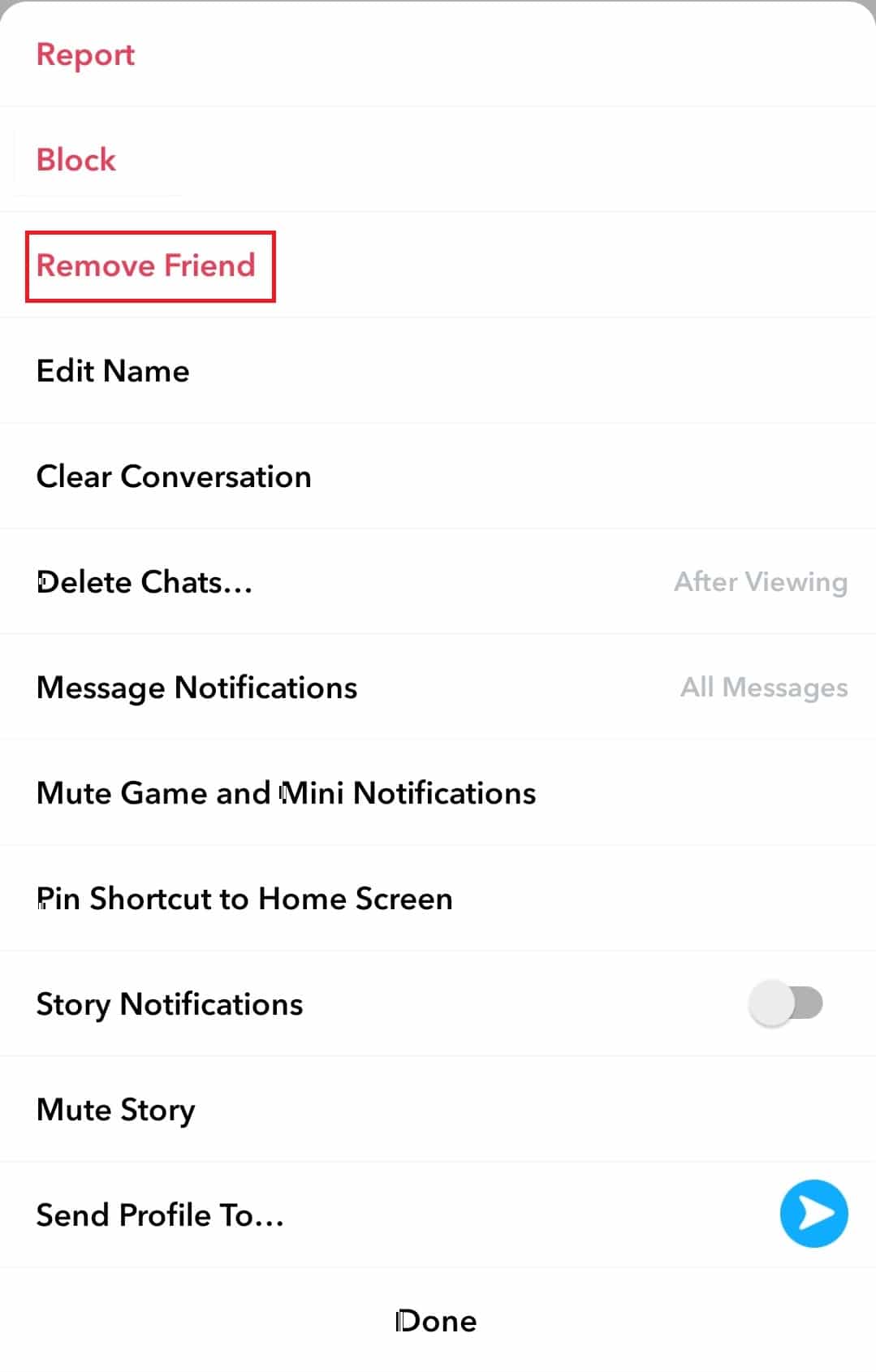
7. Selecteer vervolgens op de pop-uppaginaverwijderen,Zoals hieronder weergegeven.
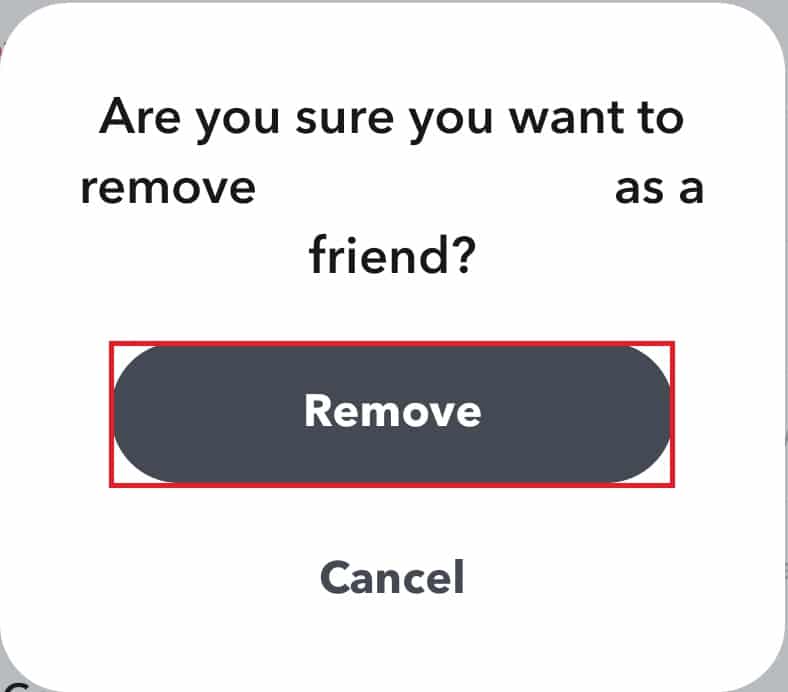
8. Na verwijdering,sluitingsollicitatie.
9. Dan nog een keerbeginHet en ga naarpersoonlijke informatiebladzijde.
10. Klik opvrienden toevoegen.
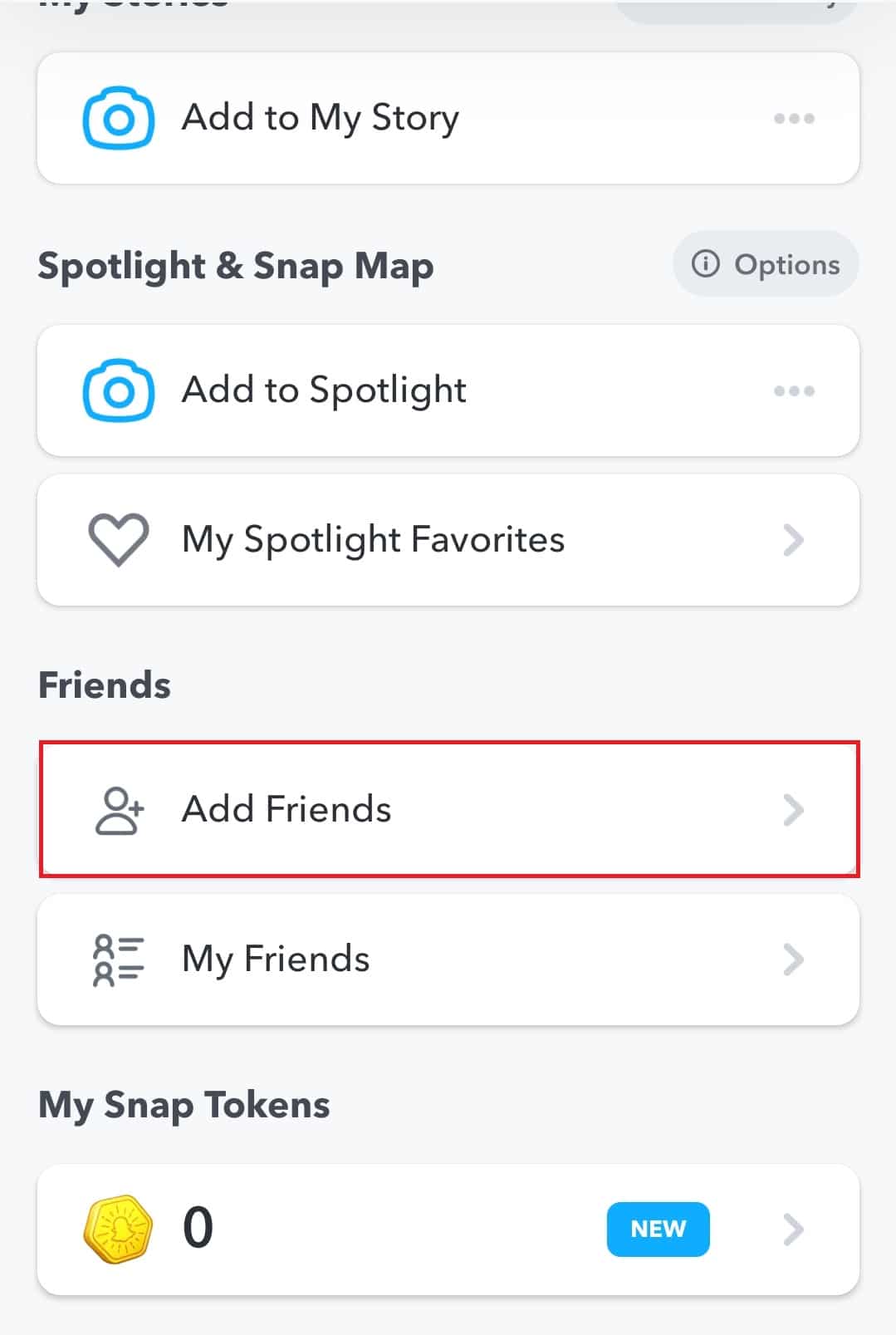
11. Zoek voor jounaam vrienden opnieuw toegevoegd.
Methode 14: Installeer de app opnieuw
Als geen van de bovenstaande methoden voor u heeft gewerkt om het probleem met Snapchat niet te laden, is de laatste optie om de app van uw telefoon te verwijderen en opnieuw te installeren.
1. Lang indrukkenSnapchatSolliciteer en klikVerwijderenOptie om het te verwijderen.
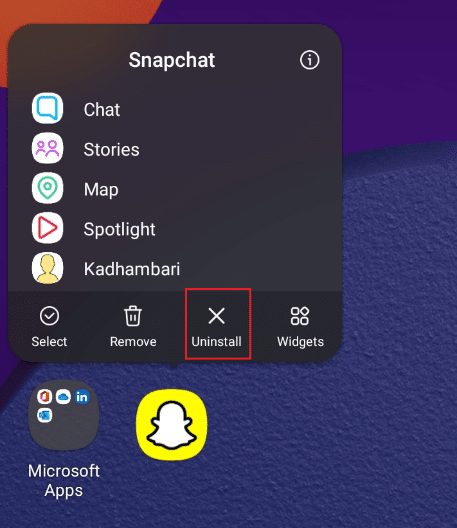
2. Begin danPlay Storeen zoekenSnapchat-app.
3. Klik opInstalleren, download de nieuwste versie van Snapchat op je telefoon, zoals weergegeven.
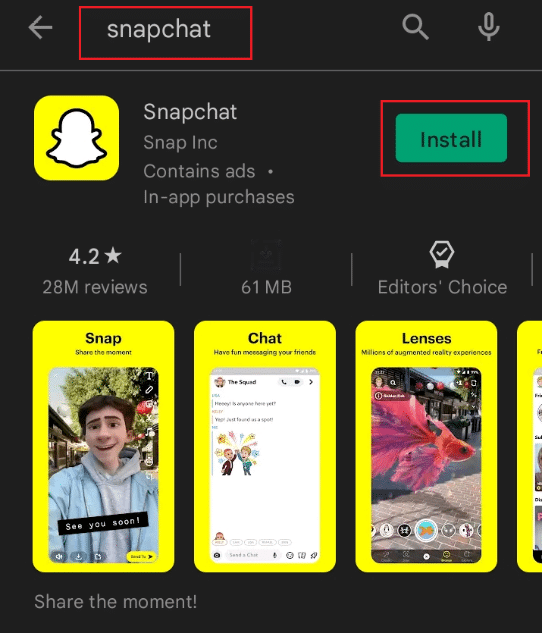
4. Nu,log je in 的Snapchat-account en geniet ervan om het te gebruiken.
We hopen dat deze gids u heeft geholpen, dat kanFix Snapchat laadt geen Snaps of Stories probleem.